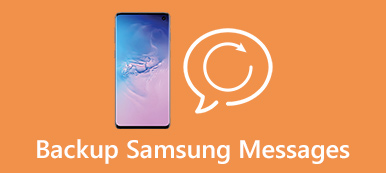Samsung es la marca de teléfonos Android más popular. Según una encuesta en 2019, sigue siendo líder en el mercado de teléfonos inteligentes en todo el mundo. Muchas personas compraron teléfonos Samsung Galaxy debido a la excelente tecnología de la cámara y el diseño elegante. Y descubrimos que a más y más usuarios les gusta tomar fotos y videos con sus teléfonos.
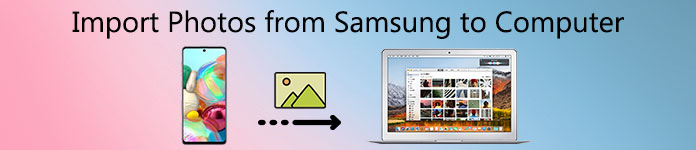
Pero el problema es que, cuanto más avanzada es la cámara en su teléfono inteligente, más grandes son los archivos de fotos y videos. Y en comparación con estas fotos de alta definición, el almacenamiento interno del teléfono Samsung es aparentemente demasiado pequeño. Por lo tanto, muchos están buscando una solución alternativa, que es mover estas fotos a la computadora. Entonces, aquí viene la pregunta, ¿cómo transferir fotos desde un teléfono / tableta Samsung a una computadora con Windows / Mac? Obtendrá las mejores soluciones y detalles en nuestro tutorial.
- Parte 1: Mueva fotos de Samsung Android a PC / Mac sin ayuda de terceros
- Parte 2: una manera fácil de transferir fotos de Samsung
- Parte 3: copia de seguridad de todas las fotos de Samsung a la computadora con un solo clic
Parte 1: Mueva fotos de Samsung Android a PC / Mac sin ayuda de terceros
La mayor diferencia entre Android y iOS es que el primero es un sistema operativo abierto. En otras palabras, puede acceder directamente a los datos de su teléfono Samsung con Android. Luego, transferir fotos desde Samsung Android a la computadora es simple y todo lo que necesita es un cable USB adecuado. Pero los flujos de trabajo son un poco diferentes al transferir fotos a PC y Mac.
Way 1: Cómo transferir fotos desde Samsung Android a la PC con un cable USB
Para ayudarlo a comprender el procedimiento, usamos un Samsung Galaxy S7 como ejemplo.
Paso 1 En primer lugar, debe activar el modo de depuración USB en su Galaxy S4. Abra la aplicación Configuración desde la bandeja de aplicaciones, vaya a "Aplicaciones"> "Desarrollo" y habilite la opción "Depuración de USB".
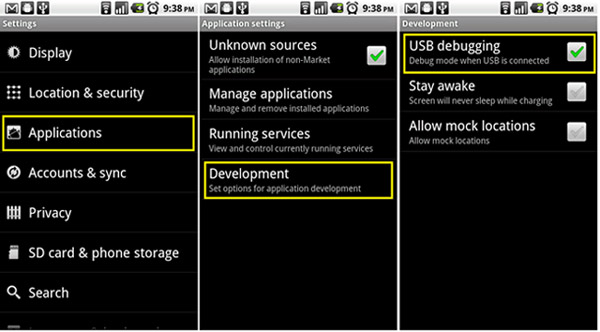
Consejo: Si no puede encontrar el submenú Desarrollo en la pantalla de aplicaciones, diríjase a "Configuración"> "Acerca del teléfono", toque "Acerca del teléfono" para activarlo.
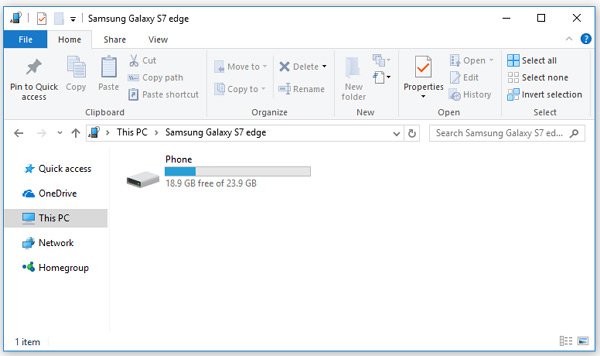
Paso 2 Use un cable USB para conectar su Galaxy S7 a su computadora. Y cuando el mensaje emergente pregunte si permite el acceso a los datos del dispositivo, toque "Permitir" para permitirlo.
Paso 3 A continuación, se le presentarán varias opciones, seleccione la relacionada con la conexión MTP. Luego, su PC tratará su teléfono Android como un dispositivo multimedia. Si es la primera vez que transfiere fotos del Samsung Galaxy S4 a la PC, puede llevar un tiempo instalar los controladores necesarios.
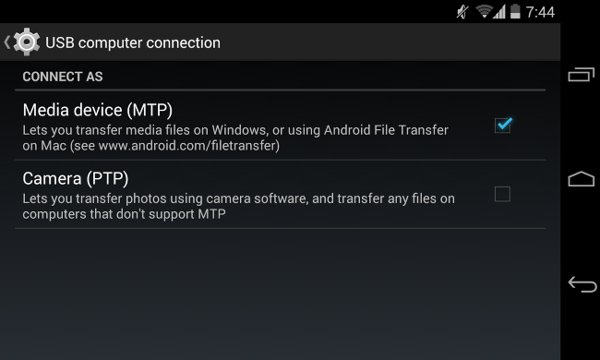
Paso 4 Ahora, abra Mi PC desde su escritorio, haga clic en la unidad titulada el nombre de su teléfono, vaya a la carpeta DCIM y arrastre y suelte sus fotos desde el teléfono Android a los discos duros locales.
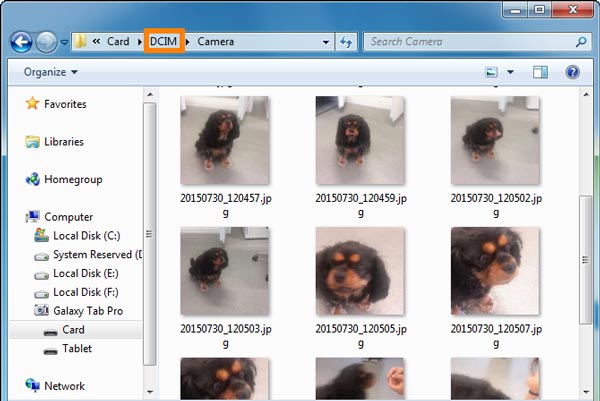
Way 2: cómo descargar fotos desde el teléfono Samsung a la computadora Mac mediante un cable USB
En general, no podemos transferir datos desde el teléfono Samsung a la computadora Mac mediante un cable USB sin Android File Transfer o Samsung Kies, excepto fotos y videos. Usamos un Samsung Galaxy para mostrarle los detalles.
Paso 1 También habilite la depuración de USB en Samsung Galaxy y luego conéctelo a su computadora Mac con un cable USB. Para evitar la pérdida de datos y el daño del dispositivo, le sugerimos que use el cable original.
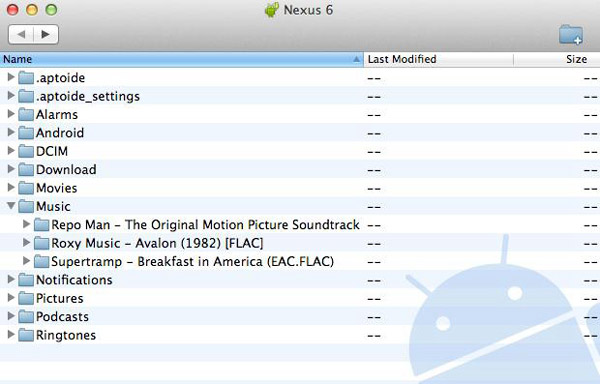
Paso 2Cuando aparezca la pantalla de conexión USB en su teléfono, seleccione la opción relacionada con "PTP". Eso es un poco diferente con Windows PC ya que Mac no admite el modo MTP.
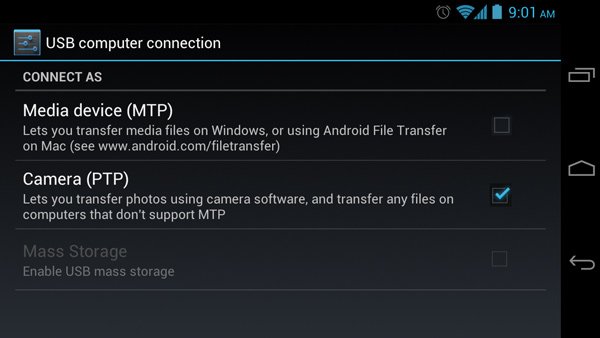
Paso 3Luego, la aplicación de captura de imagen incorporada en Galaxy debería abrirse y preguntarle si desea transferir imágenes desde Samsung Galaxy S6 a la computadora. Confirme para iniciar el proceso. Si ha acumulado muchas fotos HD en su teléfono inteligente, puede llevar un tiempo completar el proceso.
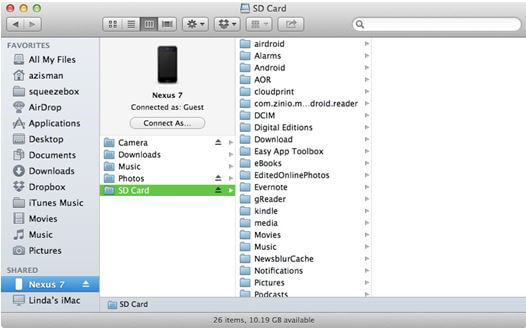
Parte 2: una manera fácil de transferir fotos de Samsung
En realidad, para los usuarios de Android, no es difícil copiar fotos desde dispositivos Android a la computadora. La razón por la que presentamos esta parte es que, bajo algunas condiciones, es posible que tenga la necesidad de transferir otros archivos de Samsung a su computadora o compartir fotos de Samsung a otros lugares, por ejemplo, iPhone o un nuevo teléfono Android. Y luego, la herramienta que presentaremos aquí será importante y conveniente. Le ayudará a transferir fotos, contactos, videos, música, etc. entre Android y la computadora, entre Android y iPhone / iPad / iPod, entre el dispositivo iOS y la computadora. También le ayudará a agrupar y editar sus archivos fácilmente. Para obtener más detalles, visite la página del producto de MobieTrans. Si está interesado, puede descargarlo aquí y probarlo gratis.
Y le daremos una breve instrucción sobre cómo transferir fotos desde dispositivos Samsung Android a la computadora con MobieTrans.
1 Descargue e instale la versión correcta de MobieTrans en su computadora Windows o Mac.
2 Conecte su dispositivo Samsung con su computadora mediante un cable de datos. Conecte su Samsung como dispositivo multimedia (en Windows) o cámara (en Mac). Luego, el programa escaneará su dispositivo.

3. Después de escanear, todos los archivos de su Samsung se mostrarán en diferentes categorías. Haz clic en Fotos. Marque las fotos que necesita y haga clic en el botón "Exportar a PC". Todas las fotos que elijas se copiarán a tu computadora en segundos.
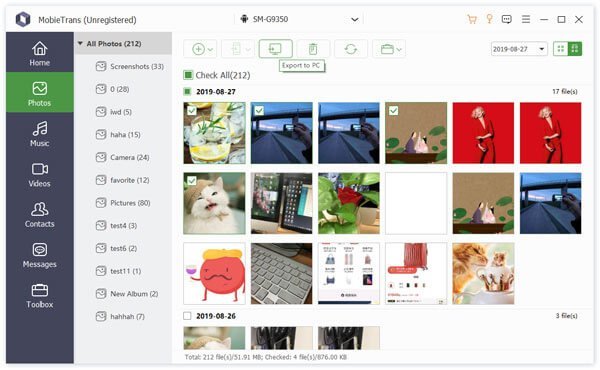
También puede hacer clic y aprender cómo transferir fotos entre dos teléfonos Samsungo transferir cualquier archivo entre Samsung y iPhone.
Parte 3: copia de seguridad de todas las fotos de Samsung a la computadora con un solo clic
A veces, es posible que necesite una herramienta para hacer una copia de seguridad de todos los datos o cierto tipo de datos como fotos en su Samsung. Desde este punto, recomendamos Apeaksoft Android Data Backup & Restore. Entre sus principales características destacan:
- Haga una copia de seguridad de todos los datos del teléfono Samsung en la computadora con un solo clic.
- Haga una copia de seguridad de todas las fotos u otros archivos del teléfono Samsung en la computadora con un solo clic.
- Use la conexión física para descargar fotos y videos, lo cual es más seguro y rápido.
- Agregue una contraseña en las fotos de Samsung para evitar que otros espíen su privacidad.
- Restaurar fotos al teléfono inteligente desde la copia de seguridad en cualquier momento.
- Vista previa de fotos y recuperar ciertas fotos.
- Admite todos los teléfonos Samsung, como Galaxy S10 / S9 / S8 / S7 / S6 / S5 / S4 / Note 8 / Note 7 / Note 6 / Note 5 y otros modelos.
Hay dos versiones, una para Windows 10/8/7 / XP y la otra para Mac OS. Descargue e instale la versión correcta en su computadora. Conecte su teléfono Samsung a la computadora mediante un cable USB. Luego, inicie Android Backup & Restore.
 Paso 2Elige fotos para la copia de seguridad
Paso 2Elige fotos para la copia de seguridadSi desea realizar una copia de seguridad de todo el teléfono Samsung, haga clic en el botón "Copia de seguridad con un clic" en la interfaz principal para activar el proceso de inmediato. Para transferir solo fotos de Samsung a la computadora, haga clic en "Copia de seguridad de datos del dispositivo" para ir a la siguiente ventana. Luego seleccione la opción "Galería" en la sección "Medios". La opción "Copia de seguridad cifrada" le permite agregar una contraseña en la copia de seguridad.
Nota: Si desea transferir videos de Samsung a la computadora, asegúrese de seleccionar la opción "Videos".
 Paso 3Transfiere fotos en un clic
Paso 3Transfiere fotos en un clicSi está listo, haga clic en el botón "Inicio" para comenzar a transferir fotos desde su teléfono Samsung a la computadora. Espere a que la aplicación le muestre Felicitaciones. Luego, desconecte su teléfono Samsung de la computadora. Ahora, puede eliminar fotos y liberar almacenamiento interno. Puede confiar en él para transferir fotos desde el teléfono Samsung a Mac con facilidad.

Conclusión
En este tutorial, hemos compartido cómo transferir fotos desde el teléfono Samsung a la computadora. Si solo desea descargar fotos de Samsung Galaxy a la computadora, el cable USB es una buena opción. Pero debes tener mucho cuidado con la configuración. Para guardar fotos en una PC con Windows, asegúrese de seleccionar el modo MTP. Y si tiene una computadora Mac, PTP es el único modo compatible. La conexión no será exitosa si hay algún problema con la configuración. También hemos compartido otras dos formas con usted. Puedes elegir el que necesites.